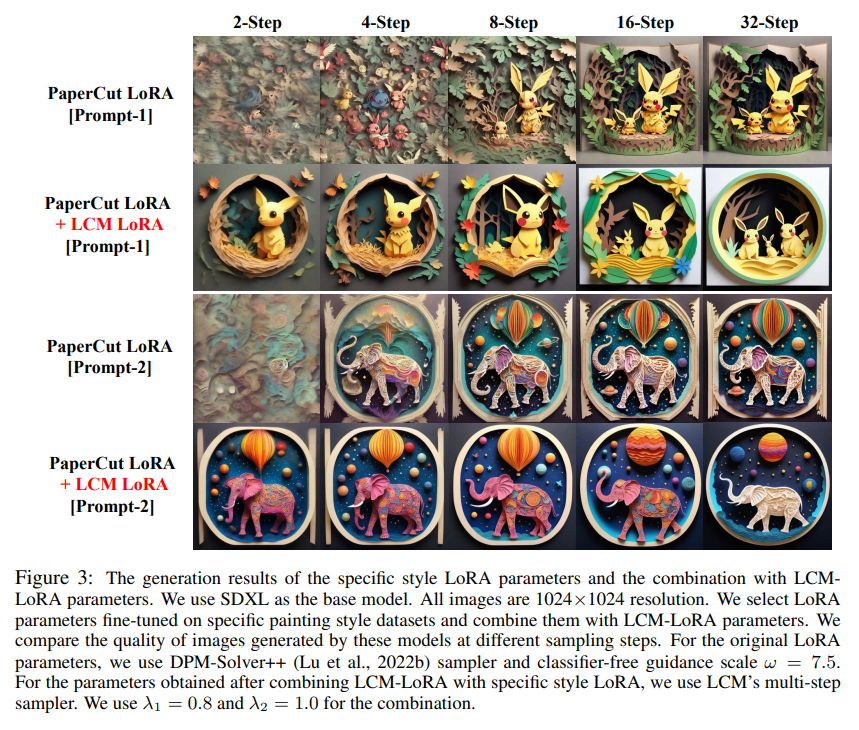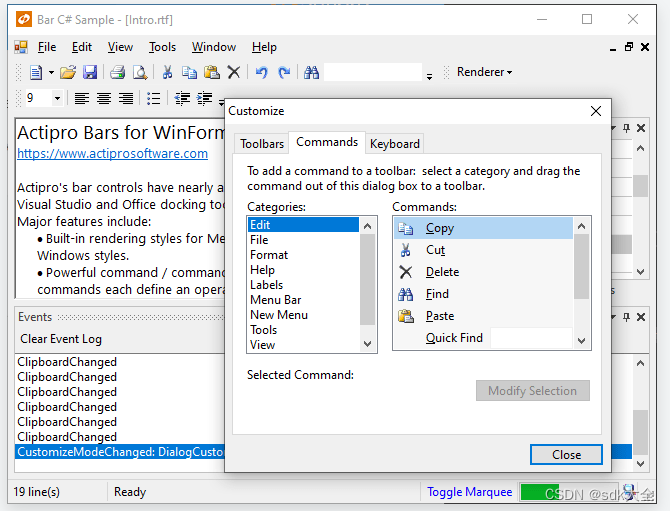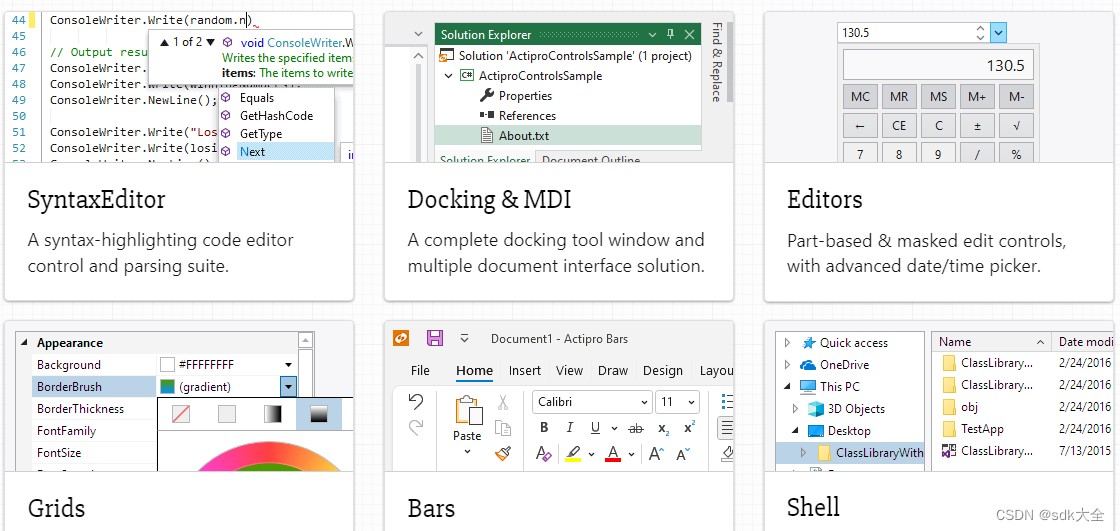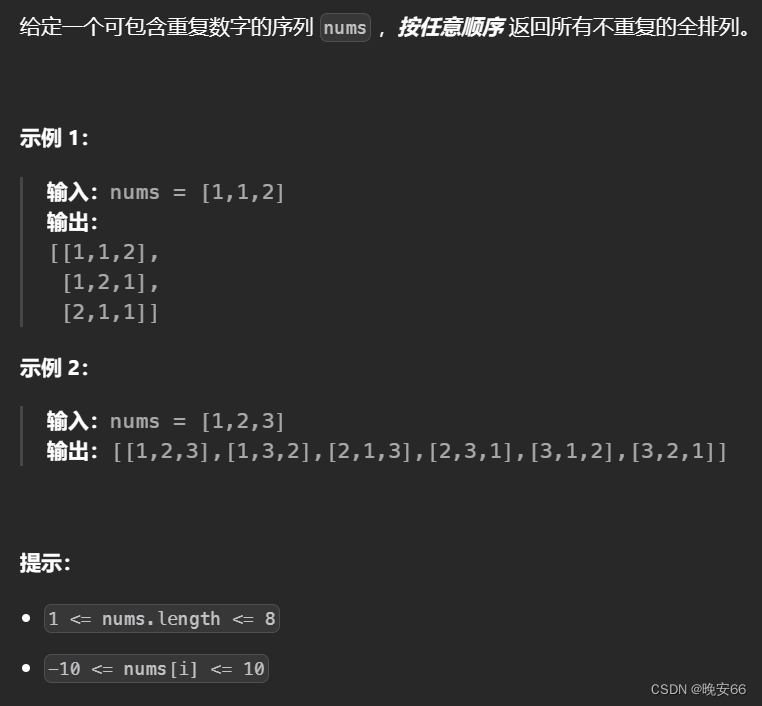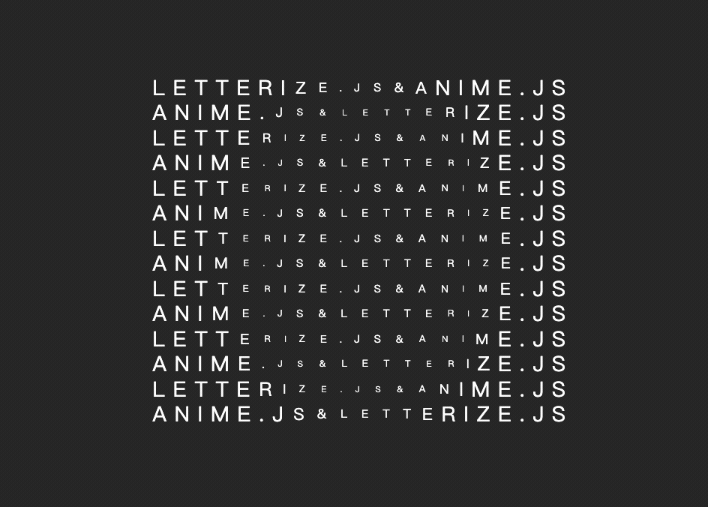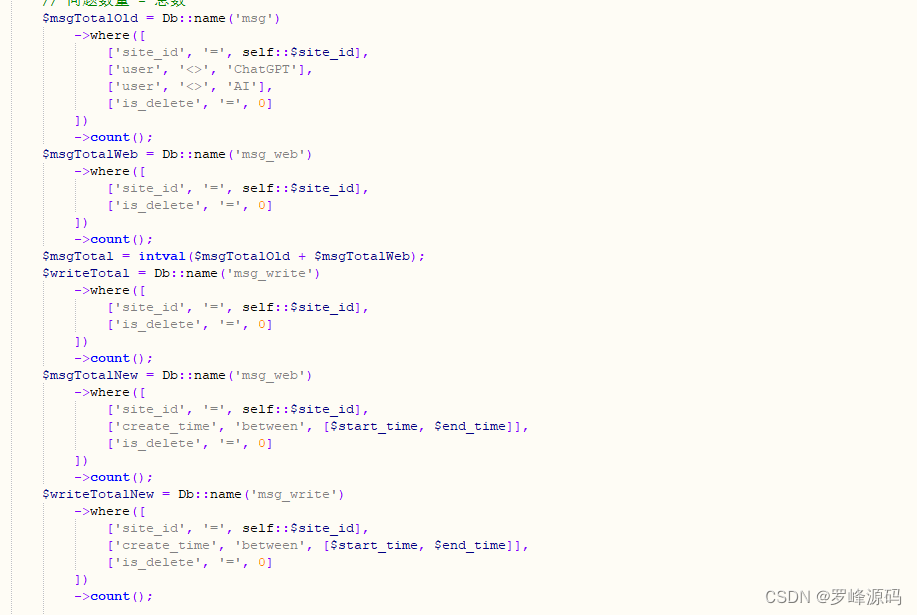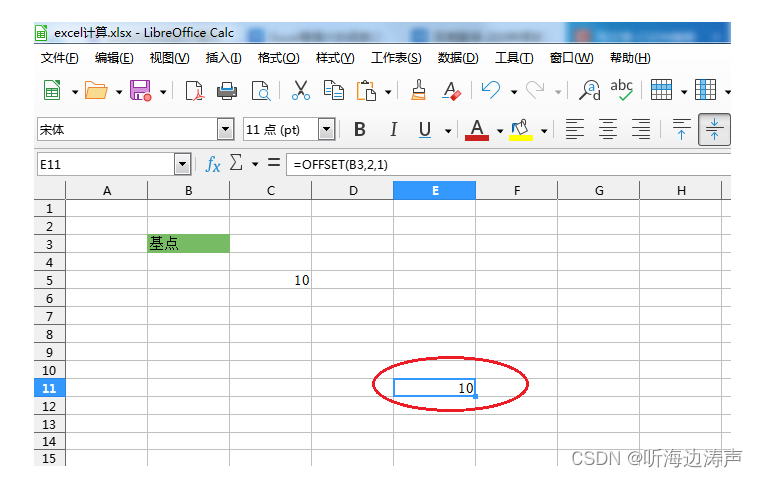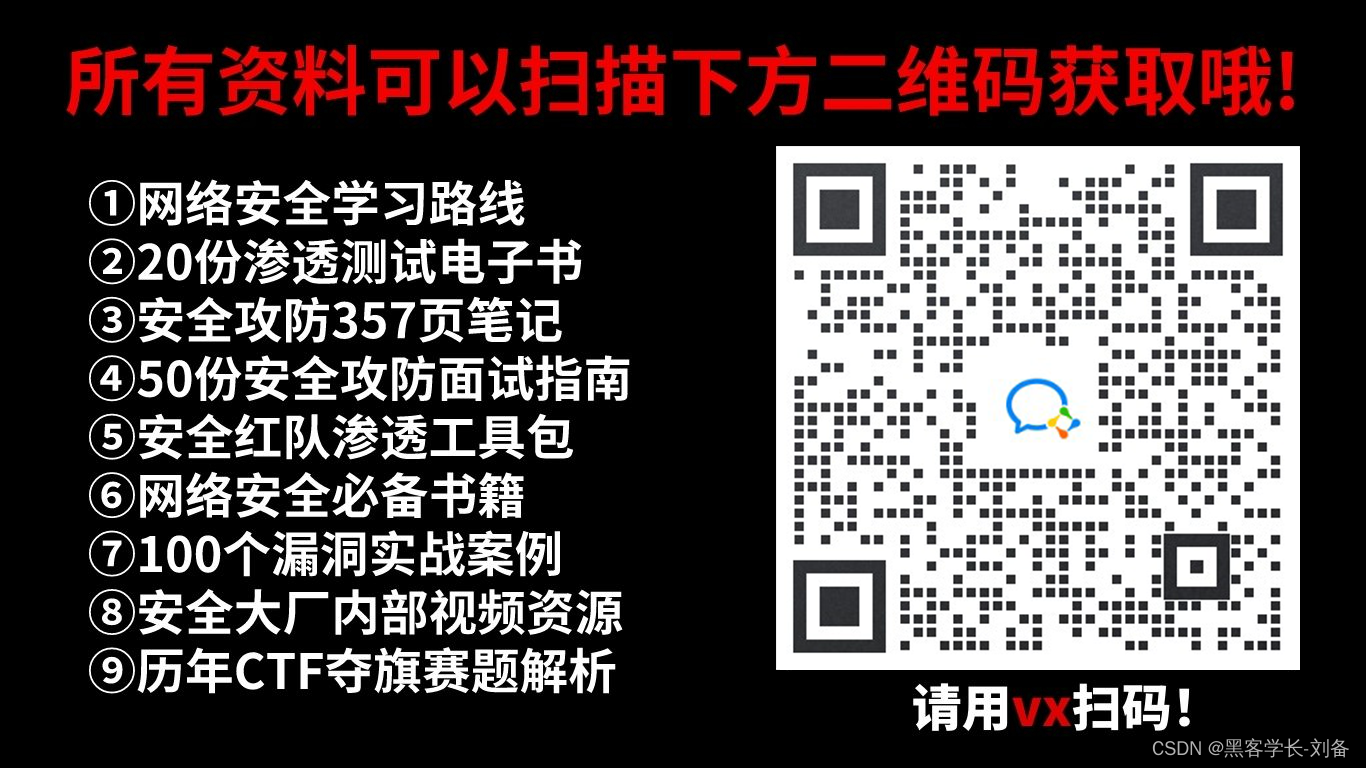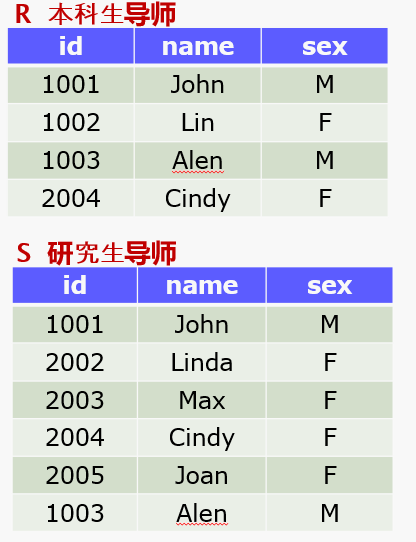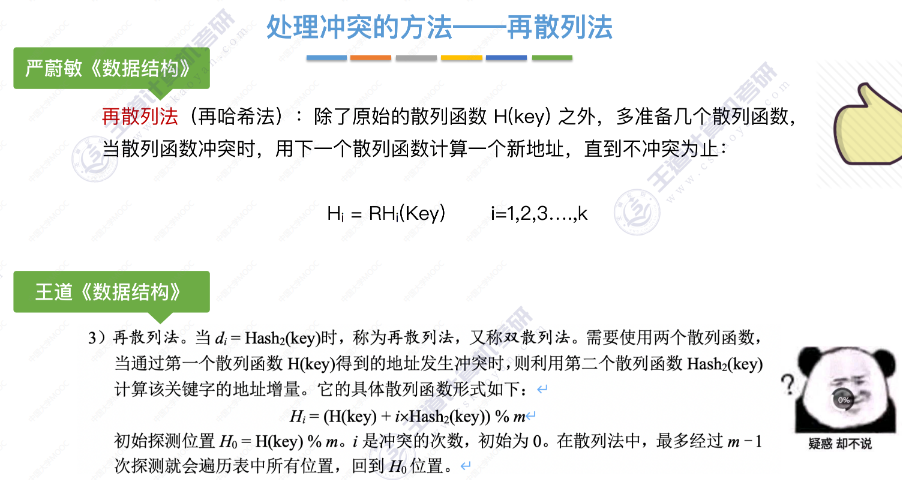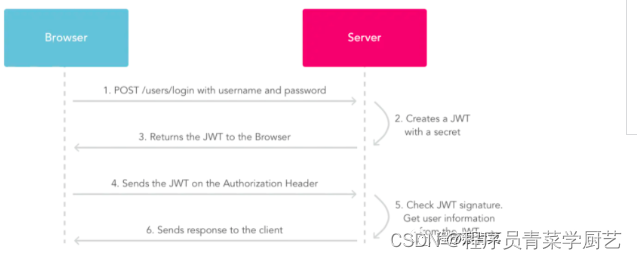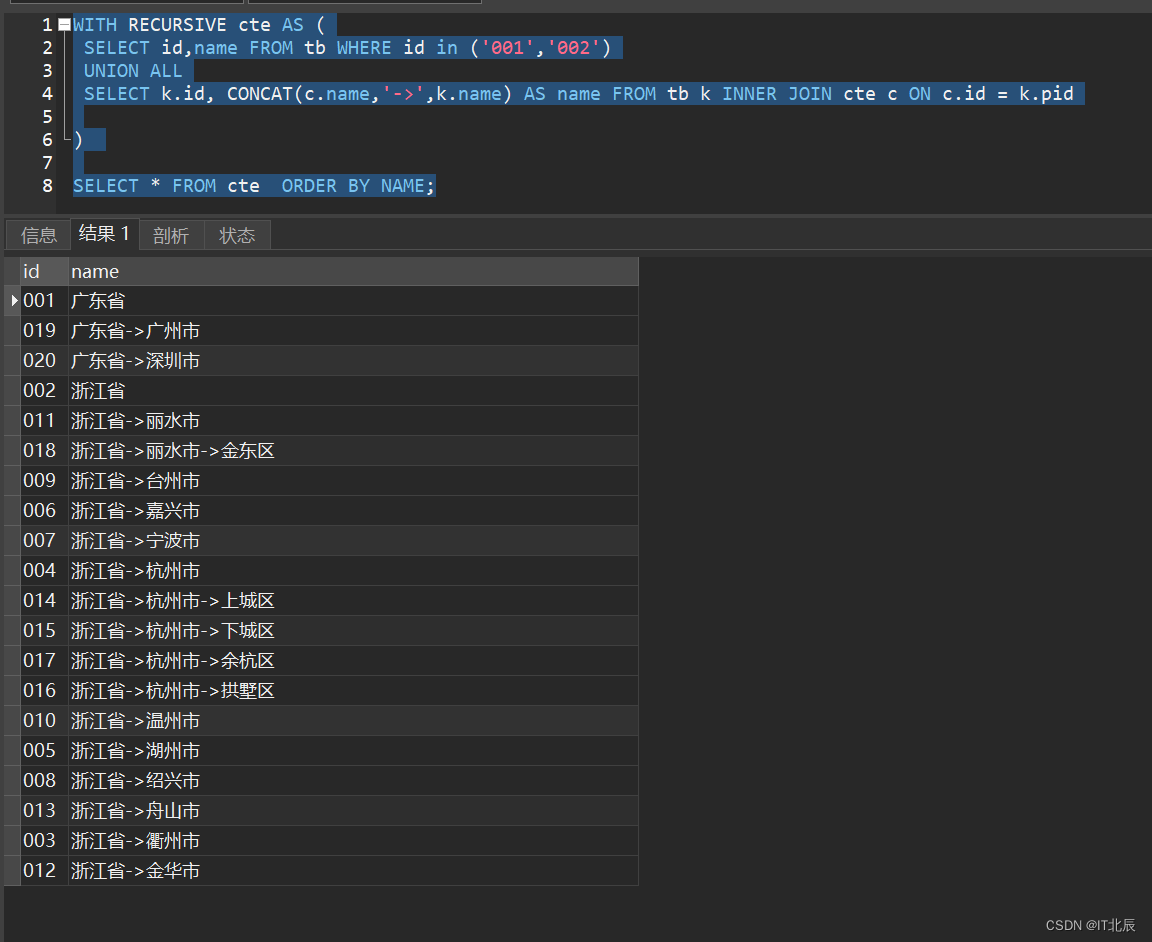在我之前的文章 “Elasticsearch:ES|QL 查询语言简介”,我对 Elasticsearch 的最新查询语言 ES|QL 做了一个简单的介绍。在今天的文章中,我们详细来使用一些例子来展示 ES|QL 强大的搜索与分析功能。

安装
如果你还没有安装好自己的 Elasticsearch 及 Kibana,请参考如下的链接来进行安装:
- 如何在 Linux,MacOS 及 Windows 上进行安装 Elasticsearch
- Kibana:如何在 Linux,MacOS 及 Windows上安装 Elastic 栈中的 Kibana
在安装的时候,我们选择 Elastic Stack 8.x 来进行安装。特别值得指出的是:ES|QL 只在 Elastic Stack 8.11 及以后得版本中才有。你需要下载 Elastic Stack 8.11 及以后得版本来进行安装。
在首次启动 Elasticsearch 的时候,我们可以看到如下的输出:

我们需要记下 Elasticsearch 超级用户 elastic 的密码。
写入数据
首先,我们在 Kibana 中打入如下的命令来创建一个叫做 nyc_taxis 的索引:
PUT nyc_taxis
{
"mappings": {
"dynamic": "strict",
"_source": {
"mode": "stored"
},
"properties": {
"cab_color": {
"type": "keyword"
},
"dropoff_datetime": {
"type": "date",
"format": "yyyy-MM-dd HH:mm:ss"
},
"dropoff_location": {
"type": "geo_point"
},
"ehail_fee": {
"type": "scaled_float",
"scaling_factor": 100
},
"extra": {
"type": "scaled_float",
"scaling_factor": 100
},
"fare_amount": {
"type": "double"
},
"improvement_surcharge": {
"type": "scaled_float",
"scaling_factor": 100
},
"mta_tax": {
"type": "scaled_float",
"scaling_factor": 100
},
"passenger_count": {
"type": "integer"
},
"payment_type": {
"type": "keyword"
},
"pickup_datetime": {
"type": "date",
"format": "yyyy-MM-dd HH:mm:ss"
},
"pickup_location": {
"type": "geo_point"
},
"rate_code_id": {
"type": "keyword"
},
"store_and_fwd_flag": {
"type": "keyword"
},
"surcharge": {
"type": "scaled_float",
"scaling_factor": 100
},
"tip_amount": {
"type": "double"
},
"tolls_amount": {
"type": "scaled_float",
"scaling_factor": 100
},
"total_amount": {
"type": "scaled_float",
"scaling_factor": 100
},
"trip_distance": {
"type": "scaled_float",
"scaling_factor": 100
},
"trip_type": {
"type": "keyword"
},
"vendor_id": {
"type": "keyword"
},
"vendor_name": {
"type": "text"
}
}
}
}接着,我们可以在地址 GitHub - liu-xiao-guo/esql 下载数据集文件 esql.json。 我们可以使用如下的命令来写入数据:
curl --cacert /Users/liuxg/elastic/elasticsearch-8.11.0/config/certs/http_ca.crt -u elastic:o6G_pvRL=8P*7on+o6XH -s -H "Content-Type: application/x-ndjson" -XPOST https://localhost:9200/nyc_taxis/_bulk --data-binary @esql.json你需要根据自己的安装目录改写上面的证书 http_ca.crt 的路径。你需要根据 elastic 用户的密码做相应的调整。
运行完上面的命令后:
GET nyc_taxis/_count上面的命令返回:
{
"count": 100,
"_shards": {
"total": 1,
"successful": 1,
"skipped": 0,
"failed": 0
}
}我们可以看到 100 个数据。我们为这个数据创建一个 data view:


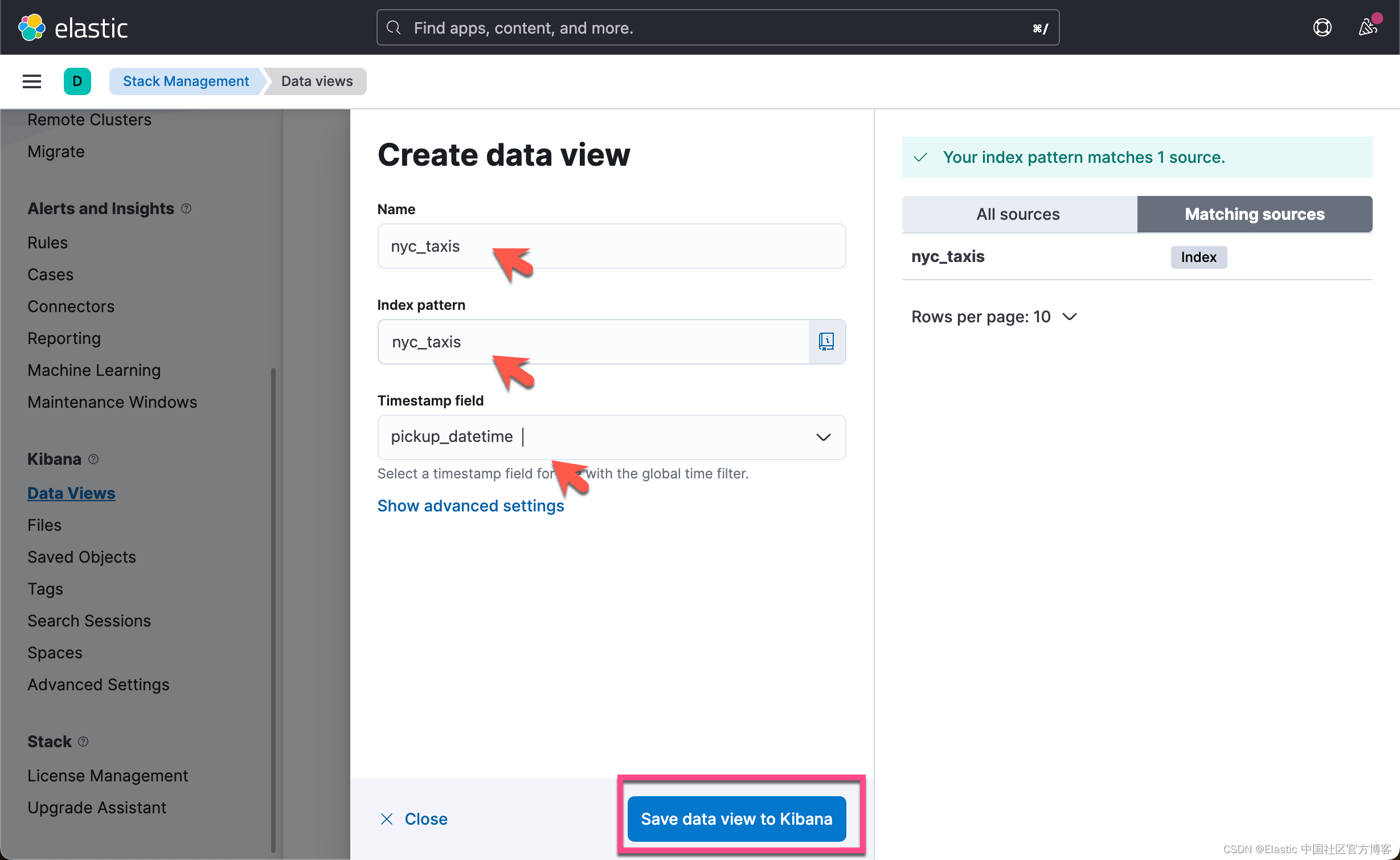

这样我们就为 nyc_taxis 创建好了一个 index pattern。
ES|QL 动手实践
首先我们来做一个简单的练习。
查询数据

我们选定好时间范围,再选择 Try ES|QL:

我们发现在默认的情况下,在 Query bar 里的查询语句是这样的:
from nyc_taxis | limit 10这个相当于:
GET nyc_taxis/_search?size=10为了方便展示,我们把编辑框放大:
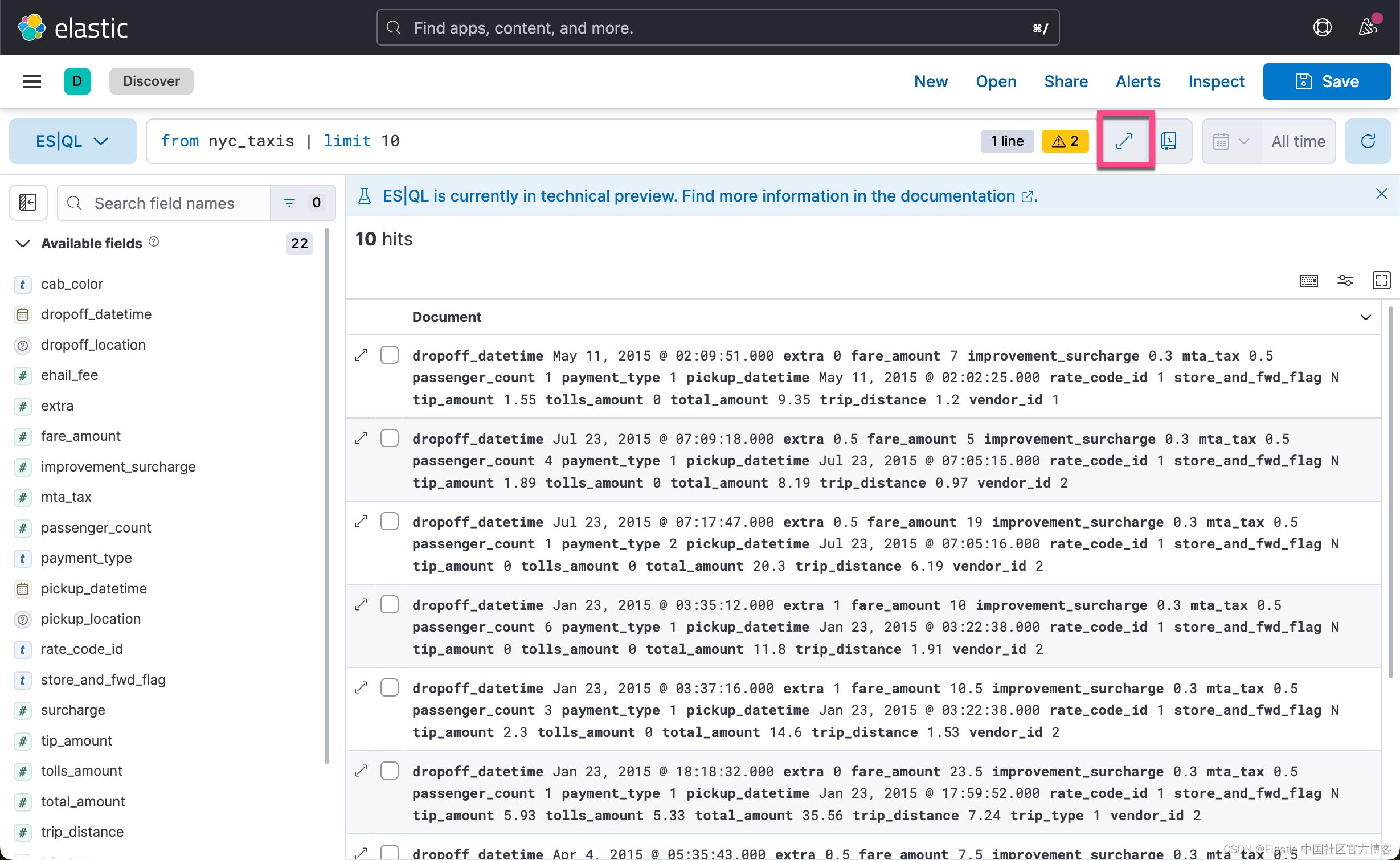

这样我们的内容更容易看的清楚一些。
我们做如下的查询:
from nyc_taxis
| limit 100
| project pickup_datetime, total_amount
在上面,我们使用 project 来返回我们想要的字段。当然我们可以使用 keep 来做同样的事情:
from nyc_taxis
| limit 100
| keep pickup_datetime, total_amount我们也可以在 Kibana 的 Dev Tools 中打入如下的命令:
POST /_query?format=json
{
"query": """
from nyc_taxis
| limit 100
| keep pickup_datetime, total_amount
"""
}
我们也可以改变它的输出格式:
POST /_query?format=txt
{
"query": """
from nyc_taxis
| limit 100
| keep pickup_datetime, total_amount
"""
}
我们可以通过 sort 来对结果进行排序:

我们可以看到结果是按照 total_amount 进行降序排列的。

在上面,我们可以看到针对 nyc_taxis 这个索引,它没有 @timestamp 时间字段。那我们该怎么办呢?我们可以通过字段 alias 来实现这个。我们执行如下的命令:
PUT nyc_taxis/_mapping
{
"properties": {
"@timestamp": {
"type": "alias",
"path": "pickup_datetime"
}
}
}执行完上面的命令后,我们再次刷新页面:

可能有人想问,这个相应的 DSL 查询的语句是什么呢?如果大家对 DSL 很熟悉的话,上面的语句和下面的查询的结果是一样的:
GET nyc_taxis/_search?filter_path=**.hits
{
"size": 100,
"_source": false,
"fields": [
"pickup_datetime",
"tolls_amount"
],
"sort": [
{
"total_amount": {
"order": "desc"
}
}
]
}
接下来,我们来查询 fare_amount 大于 20 的结果:
from nyc_taxis
| where fare_amount > 20
from nyc_taxis
| where fare_amount > 20
| where payment_type == "1"上面显示的结果不是很清楚,我们可以使用 keep 来进行查看:
from nyc_taxis
| where fare_amount > 20
| where payment_type == "1"
| keep fare_amount, payment_type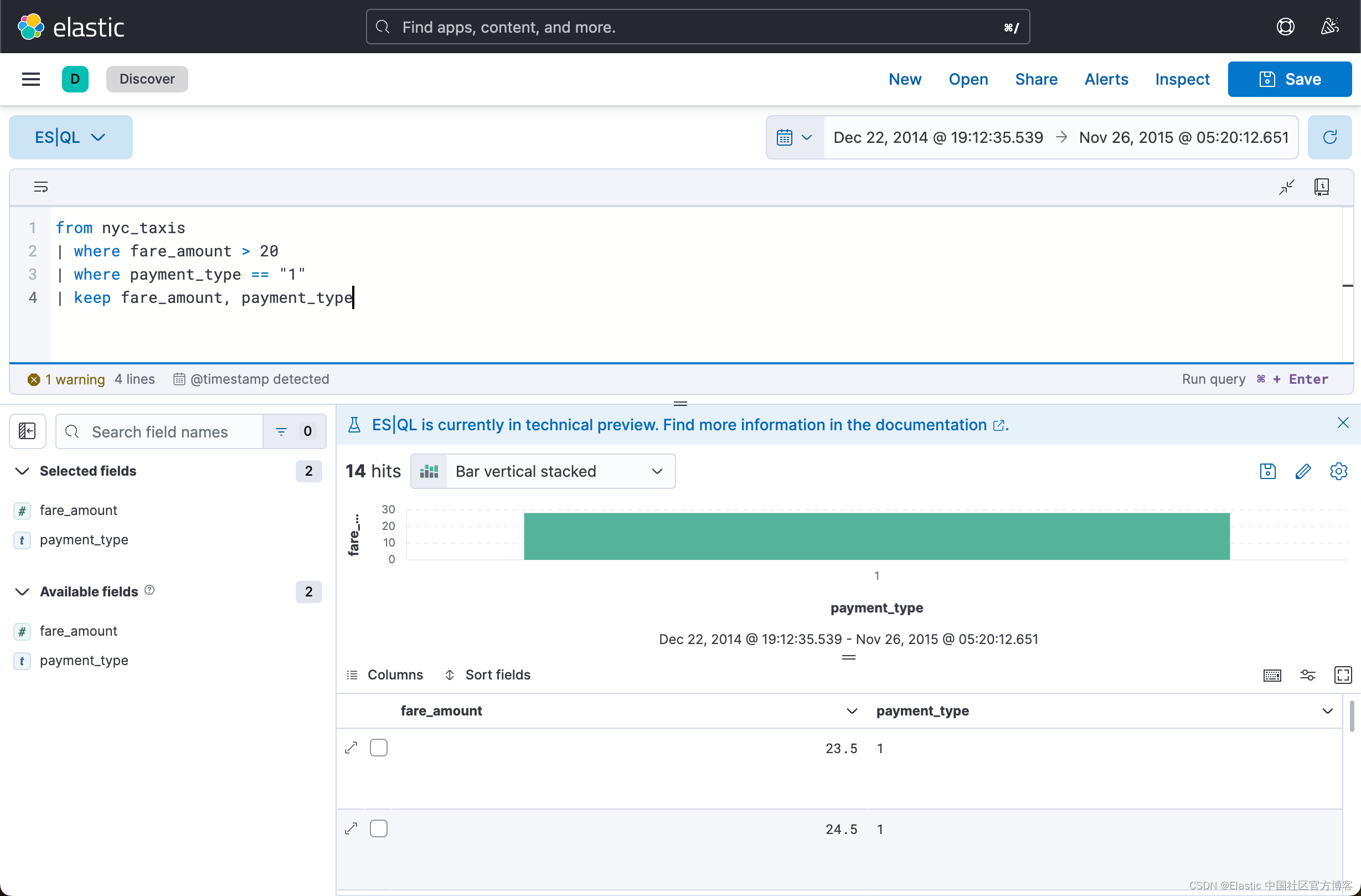
我们可以加入更多的过滤器:
from nyc_taxis
| where fare_amount > 20
| where payment_type == "1"
| where tip_amount > 5
| keep fare_amount, payment_type, tip_amount
我们可以通过 limit 来限制前面的 5 个结果(在上面有6个结果显示):

在上面我有有意把 limit 写成大写的 LIMIT。我们可以看出来,它实际上是没有任何的影响。也就是说关键词和大小写无关。我们还可以针对结果进行排序:
from nyc_taxis
| where fare_amount > 20
| where payment_type == "1"
| where tip_amount > 5
| LIMIT 5 | Sort tip_amount desc
| keep fare_amount, payment_type, tip_amount
上面的查询和下面的 DSL 查询是一样的:
GET nyc_taxis/_search
{
"size": 5,
"_source": [
"fare_amount",
"payment_type",
"tip_amount"
],
"query": {
"bool": {
"filter": [
{
"range": {
"fare_amount": {
"gt": 20
}
}
},
{
"term": {
"payment_type": "1"
}
},
{
"range": {
"tip_amount": {
"gt": 5
}
}
}
]
}
},
"sort": [
{
"tip_amount": {
"order": "desc"
}
}
]
}
很显然,我们的 ES|QL 语法更为简单明了。更重要的是,它的执行速度还更快!
接下来,我们来通过现有的字段来生成新的字段。这个也就是我们之前讲过的运行时字段(runtime fields)。我们想计算出来每英里的费用是多少:
from nyc_taxis
| eval cost_per_mile = total_amount/trip_distance
| keep total_amount, trip_distance, cost_per_mile
如果我们使用之前的 runtime fields 来实现,也就是这样的:
GET nyc_taxis/_search?filter_path=**.hits
{
"_source": false,
"runtime_mappings": {
"cost_per_mile": {
"type": "double",
"script": {
"source": "emit(doc['total_amount'].value/doc['trip_distance'].value)"
}
}
},
"fields": [
"total_amount",
"trip_distance",
"cost_per_mile"
]
}
从上面的比较我们可以看出来,ES|QL 是非常简洁的,而且易于理解。
针对上面的查询,我们还可以添加过滤器来进行过滤:
from nyc_taxis
| eval cost_per_mile = total_amount/trip_distance
| where trip_distance > 10
| keep total_amount, trip_distance, cost_per_mile
我们接下来针对生成的字段 cost_per_mile 更进一步过滤:
from nyc_taxis
| eval cost_per_mile = total_amount/trip_distance
| where trip_distance > 10
| keep total_amount, trip_distance, cost_per_mile
| where cost_per_mile > 3.5
从显示的结果中,我们可以看出来,我们只有两个结果。
我们可更进一步进行排序:
from nyc_taxis
| eval cost_per_mile = total_amount/trip_distance
| where trip_distance > 10
| keep total_amount, trip_distance, cost_per_mile
| where cost_per_mile > 3.5
| sort cost_per_mile desc
我们接下来针对数据进行聚合:
聚合数据
我们想知道每个 payment_type 的最多 passenger_count 的数值是多少。我们可以使用 stats 来完成:
from nyc_taxis
| stats max_passengers=max(passenger_count) by payment_type
| keep payment_type, max_passengers
这个和如下我们以前的 DSL 相似:
GET nyc_taxis/_search?filter_path=aggregations
{
"size": 0,
"aggs": {
"max_passengers": {
"terms": {
"field": "payment_type"
},
"aggs": {
"max_count": {
"max": {
"field": "passenger_count"
}
}
}
}
}
}上面命令返回的结果是:
{
"aggregations": {
"max_passengers": {
"doc_count_error_upper_bound": 0,
"sum_other_doc_count": 0,
"buckets": [
{
"key": "1",
"doc_count": 71,
"max_count": {
"value": 6
}
},
{
"key": "2",
"doc_count": 27,
"max_count": {
"value": 5
}
},
{
"key": "3",
"doc_count": 1,
"max_count": {
"value": 1
}
},
{
"key": "4",
"doc_count": 1,
"max_count": {
"value": 1
}
}
]
}
}
}很显然,我们的 ES|QL 查询会简单明了很多。
我们还可以添加其他的聚合,比如我们想得到每个 max_passengers 里支付种类 payment_type 的数量:
from nyc_taxis
| stats max_passengers=max(passenger_count) by payment_type
| keep payment_type, max_passengers
| stats type_count=count(payment_type) by max_passengers
如上所示,在显示区了,它只显示最近的一次的聚会情况。
我们还可以针对时间来做 date_histogram 聚合:
from nyc_taxis
| eval bucket=AUTO_BUCKET(@timestamp, 12, "2014-12-22T00:00:00.00Z", "2015-11-26T00:00:00.00Z")
| stats count(*) by bucket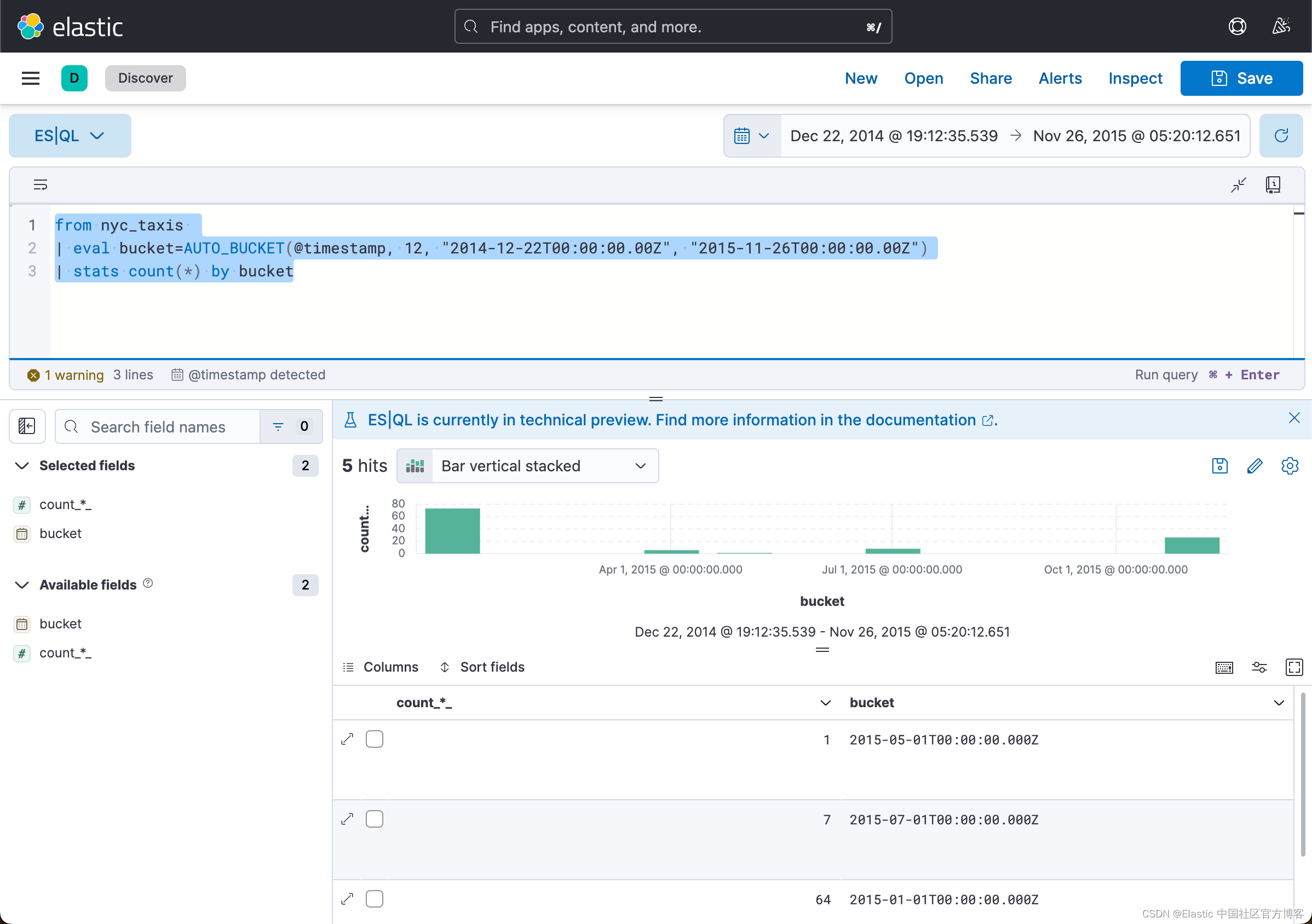
这个和我们之前的如下 DSL 相似:
GET nyc_taxis/_search?filter_path=aggregations
{
"size": 0,
"aggs": {
"monthly_count": {
"date_histogram": {
"field": "@timestamp",
"fixed_interval": "30d"
}
}
}
}
我们可以针对 payment_types 进行统计:
from nyc_taxis
| stats payment_types = count(*) by payment_type
| sort payment_types desc
这个和 DSL 的如下统计类似:
GET nyc_taxis/_search?filter_path=aggregations
{
"size":0,
"aggs": {
"payment_types": {
"terms": {
"field": "payment_type"
}
}
}
}
在 Kibana 中进行可视化
我们也可以使用 ES|QL 在 可视化中进行使用:
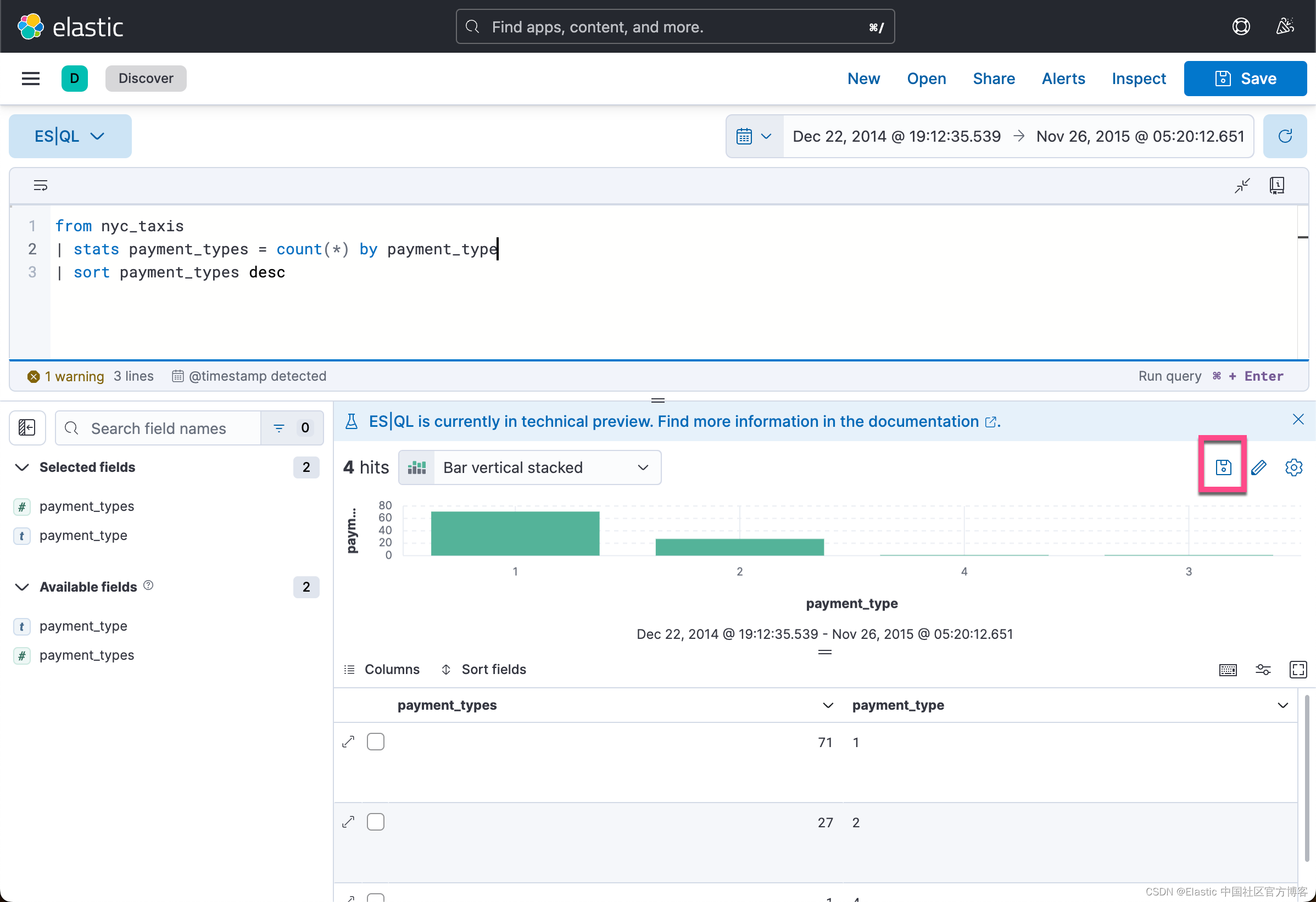
我们可以自己在 Discover 中生成相应的可视化。点击上面的保存图标:


这样就很方便地生成了我们的可视化。

我们还可以对它进行编辑:
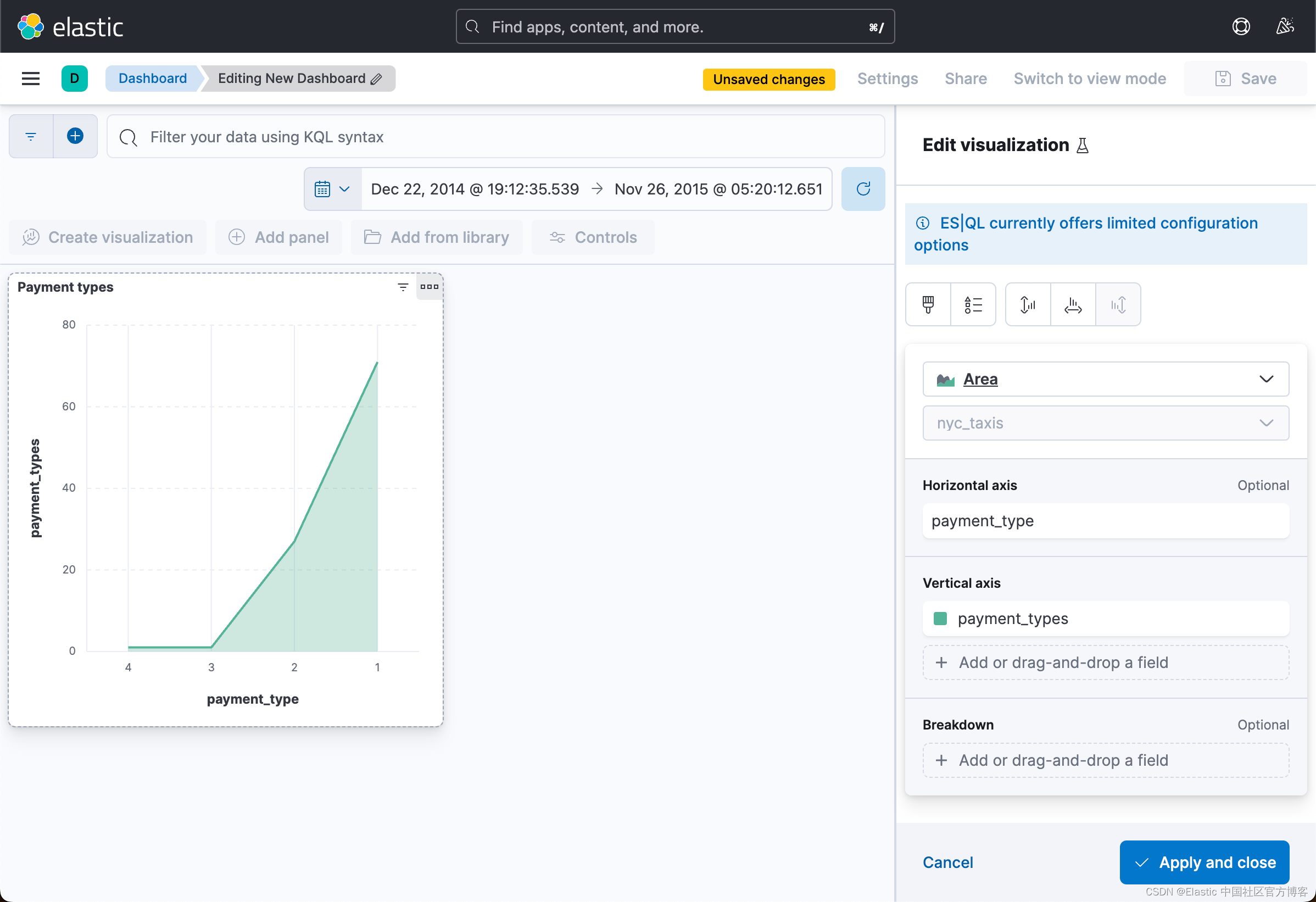
好了,今天就写到这里。希望我们都学到如何使用 ES|QL 这个工具在未来我们的工作中提供效率。